The Witcher: Enhanced Edition Director's Cut ist ein Rollenspiel basierend auf der gleichnamigen polnischen Romanreihe. Die Geschichte folgt Geralt von Rivia, einem reisenden Monsterjäger. Das Spiel wurde 2007 veröffentlicht und dafür gelobt, dass es den Spielern ermöglicht, konsequente Entscheidungen zu treffen.
Obwohl es The Witcher: Enhanced Edition Director's Cut schon seit einiger Zeit auf dem PC gibt, hat es es nie auf Linux geschafft. Daher müssen einige benutzerdefinierte Konfigurationen vorgenommen werden, damit es auf der Linux-Plattform funktioniert.
Einrichten von The Witcher: Enhanced Edition Director's Cut

Um The Witcher auf Ihrem Linux-PC zu spielen, müssen Sie den Linux-Steam-Client einrichten. Zum Glück ist Steam unter Linux sehr einfach einzurichten, dank des Engagements der Linux-Community, das Programm auf fast jedem Linux-Betriebssystem laufen zu lassen. Um den Installationsprozess von The Witcher auf Ihrem Computer zu starten, befolgen Sie die unten aufgeführten Schritt-für-Schritt-Anleitungen.
Schritt 1: Die Installation von Steam unter Linux erfolgt je nach Linux-Betriebssystem auf verschiedene Weise. Öffnen Sie ein Terminalfenster, indem Sie Strg + Alt + T oder Strg + Umschalt + T auf der Tastatur drücken . Geben Sie dann die folgenden Befehle ein, die dem derzeit verwendeten Linux-Betriebssystem entsprechen.
Ubuntu
Unter Ubuntu können Sie Steam mit dem Befehlszeilentool Apt auf Ihrem Computer zum Laufen bringen .
sudo apt Steam installieren
Debian
Wenn Sie Debian Linux verwenden, kann Steam über das nicht kostenlose Software-Repository installiert werden. Das Repository für unfreie Software ist jedoch standardmäßig nicht aktiviert, und es ist sehr mühsam, es zu aktivieren. Eine viel einfachere und schnellere Möglichkeit, Steam unter Debian einzurichten, besteht darin, einfach die neueste DEB-Paketdatei aus dem Internet herunterzuladen .
Um die neueste Version von Steam über das Internet herunterzuladen, öffnen Sie ein Terminalfenster und verwenden Sie den Befehl wget download.
wget https://steamcdn-a.akamaihd.net/client/installer/steam.deb
Nachdem das DEB-Paket heruntergeladen wurde und auf Ihrem Debian Linux-PC verfügbar ist, können Sie das Programm schnell mit dem Befehl dpkg installieren .
Hinweis: Wenn während der Installation von Fehler auf dem Bildschirm angezeigt werden Steam.deb, befolgen Sie bitte unsere Anleitung, um zu erfahren, wie Sie das Problem lösen können .
sudo dpkg -i steam.deb
Arch Linux
Steam ist für alle Arch Linux-Benutzer allgemein verfügbar. Um es auf Ihrem Linux-PC zum Laufen zu bringen, verwenden Sie den folgenden Pacman- Befehl in einem Terminalfenster.
sudo pacman -S Dampf
Fedora/OpenSUSE
Wenn Sie Fedora oder OpenSUSE verwenden, ist es jedoch möglich, Steam zum Laufen zu bringen. Am besten gehen Sie jedoch den Flatpak-Weg. Der Grund? Das Einrichten von Steam auf Fedora erfordert ein Software-Repo eines Drittanbieters, und OpenSUSE hat auch seine Probleme. Befolgen Sie die Flatpak-Anweisungen, damit Steam einfacher funktioniert.
Flatpak
Flatpak hat ein Steam-Paket, und das ist großartig, wenn Sie Steam nicht mit einem nativen Paket auf Ihrem Linux-Betriebssystem problemlos zum Laufen bringen können. Um die Installation zu starten, müssen Sie die Flatpak-Laufzeit auf Ihrem Computer aktivieren . Das Einrichten der Flatpak-Laufzeit ist für die Verwendung von Flatpak-Apps entscheidend.
Verwenden Sie bei eingerichteter Flatpak-Laufzeit den Befehl flatpak remote-add , um das Flathub-Repository auf Ihrem Computer zu aktivieren.
flatpak remote-add --if-not-exists flathub https://flathub.org/repo/flathub.flatpakrepo
Wenn der Flathub App Store auf Ihrem Computer eingerichtet ist, ist es an der Zeit, Steam zu installieren. Mit Hilfe des FlatPak installiert Befehl erhalten Sie die neueste Steam.
flatpak installieren flathub com.valvesoftware.Steam
Schritt 2: Wenn Steam installiert ist, starten Sie es auf dem Linux-Desktop und melden Sie sich bei Ihrem Benutzerkonto an. Nachdem Sie sich angemeldet haben, klicken Sie auf das Menü „Steam“ und dann auf „Einstellungen“, um auf den Bereich mit den Steam-Einstellungen zuzugreifen.
Schritt 3: Suchen Sie in den Steam-Einstellungen nach dem Bereich „Steam Play“ und klicken Sie darauf. Suchen Sie dort das Kästchen "Steam Play für unterstützte Titel aktivieren" und das Kästchen "Steam Play für alle anderen Titel aktivieren" und aktivieren Sie sie, um die Funktion zu aktivieren. Diese Funktion macht Witcher auf deinem Linux-PC spielbar.
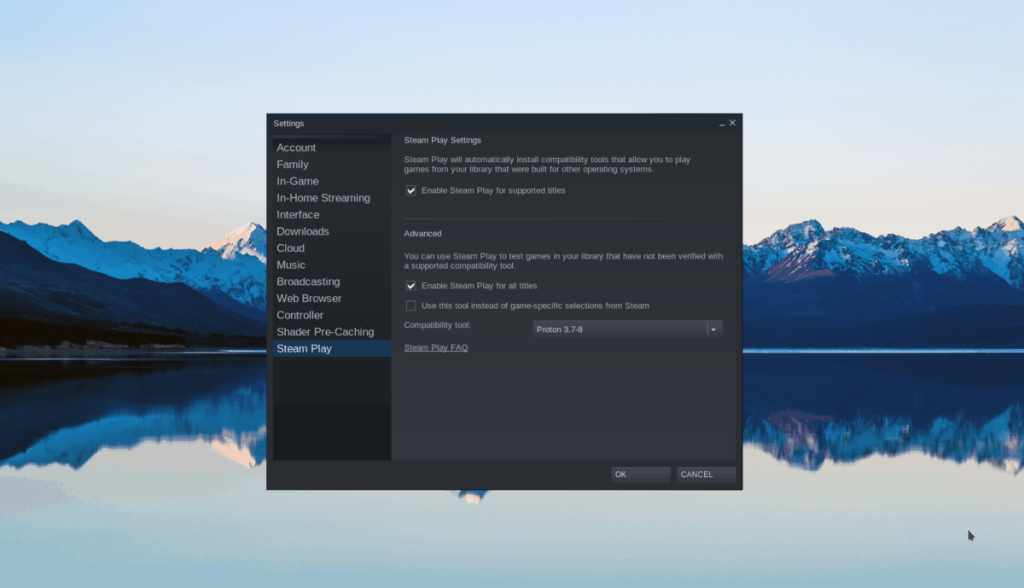
Schritt 4: Schließen Sie das Einstellungsfenster. Suchen Sie dann oben in Steam nach „STORE“ und klicken Sie darauf, um zur Steam Storefront-Seite zu gelangen. Suchen Sie auf der Storefront-Seite das Suchfeld und geben Sie „The Witcher: Enhanced Edition Director's Cut“ ein. Klicken Sie auf das oberste Ergebnis, da es das richtige sein sollte.
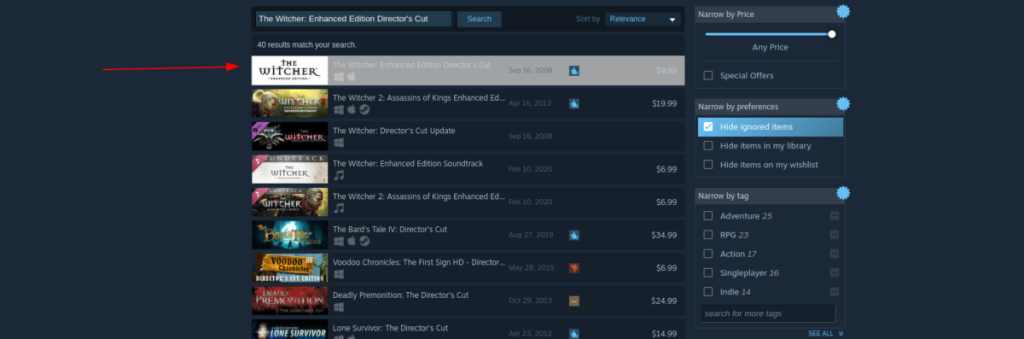
Schritt 5: Suchen Sie auf der Steam Storefront-Seite von The Witcher: Enhanced Edition Director's Cut die grüne Schaltfläche "In den Warenkorb" und klicken Sie darauf, um das Spiel für Ihren Linux-PC zu kaufen.
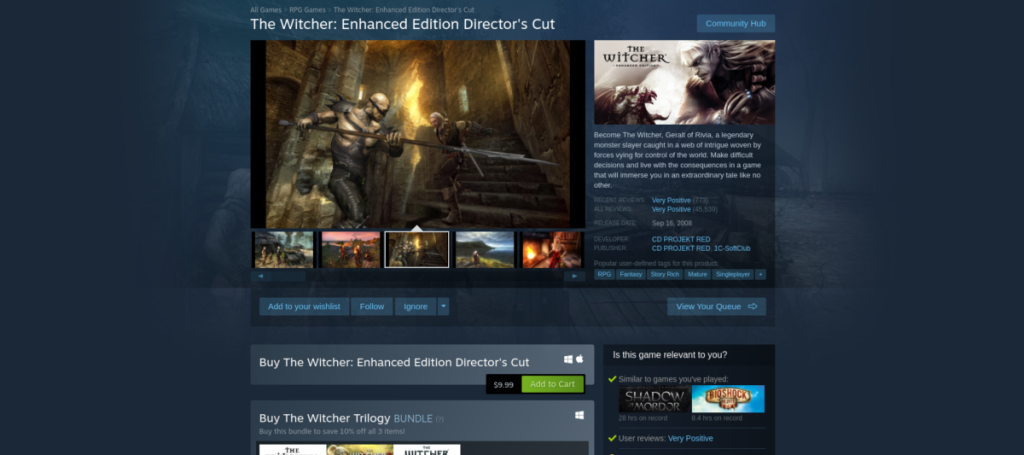
Schritt 6: Klicken Sie auf die Schaltfläche „BIBLIOTHEK“, um die Steam-App in Ihre Spielebibliothek zu verschieben. Suchen Sie dann „The Witcher: Enhanced Edition Director's Cut“, um in Steam darauf zuzugreifen.
Klicken Sie auf die blaue Schaltfläche „INSTALLIEREN“, um The Witcher: Enhanced Edition Director's Cut auf Ihrem Linux-PC zu installieren. Beachten Sie jedoch, dass dieser Download eine Weile dauern kann.
Schritt 7: Wenn der Download abgeschlossen ist, wird die blaue „INSTALL“-Schaltfläche zu einer grünen „PLAY“-Schaltfläche. Wähle es aus, um The Witcher: Enhanced Edition Director's Cut zu genießen!

Fehlerbehebung bei The Witcher: Enhanced Edition Director's Cut
The Witcher: Enhanced Edition Director's Cut hat eine hervorragende Bewertung auf ProtonDB; es wird mit Platin bewertet. Daher erfordert unsere Installationsanleitung nicht viel Aufwand. Einfach Steam zum Laufen bringen und loslegen. Dennoch ist das Spielerlebnis nicht bei jedem zu 100 % gleich. Wenn Sie auf Probleme stoßen , besuchen Sie bitte die The Witcher: Enhanced Edition Director's Cut ProtonDB-Seite, um Hilfe zu erhalten!


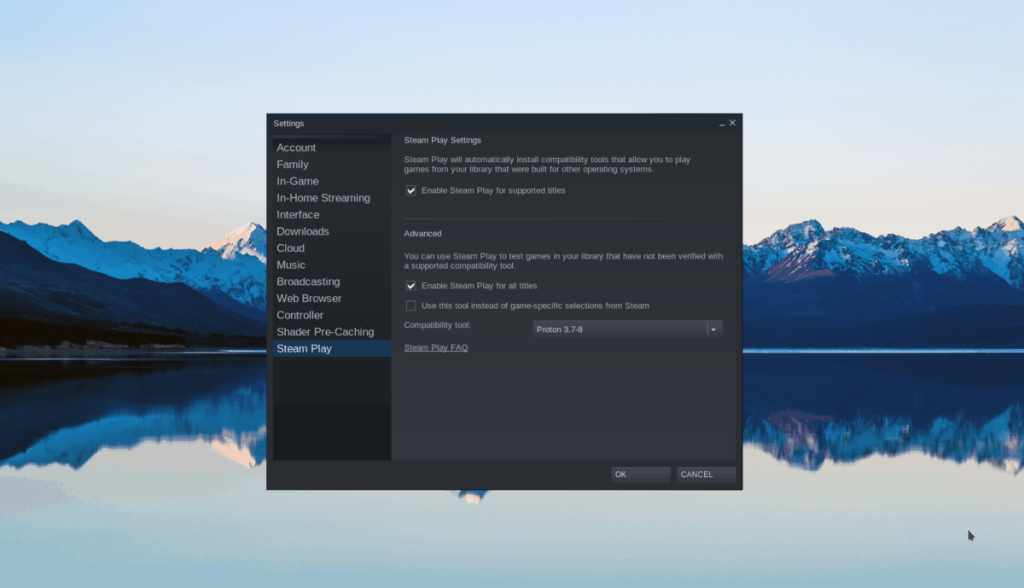
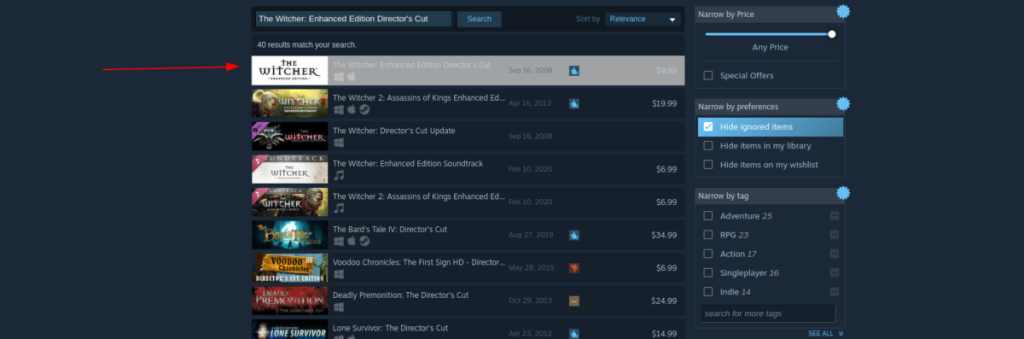
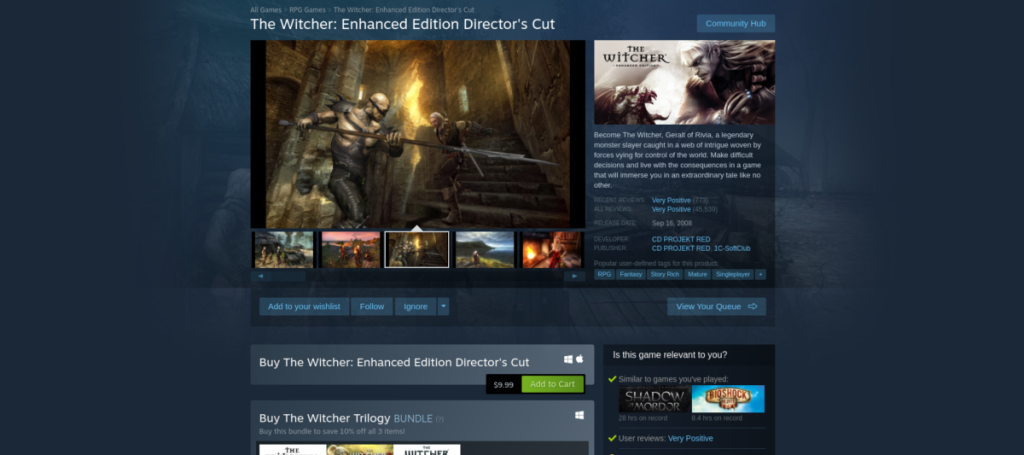




![Laden Sie FlightGear Flight Simulator kostenlos herunter [Viel Spaß] Laden Sie FlightGear Flight Simulator kostenlos herunter [Viel Spaß]](https://tips.webtech360.com/resources8/r252/image-7634-0829093738400.jpg)




